3 lösningar för att ta bort oönskade delar av en video på vanliga enheter
Efter att ha spelat in en video med några onödiga delar i början eller slutet, kanske du vill trimma den och ta bort dina oönskade klipp. Fortsätt läsa om du inte vet hur man klipper ut delar av en video.
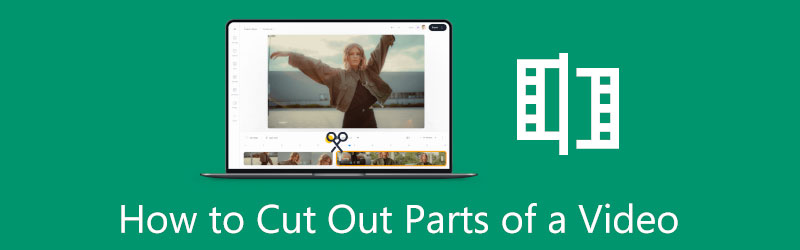
Det här inlägget täcker tre metoder för att klippa bort oönskade klipp från en video. Oavsett om du vill ta bort oönskade delar från en video på dina bärbara iOS/Android-enheter eller klippa ut delar av en video på en dator, kan du använda den relaterade videotrimmern för att hjälpa dig göra det.
- GUIDELISTA
- Del 1. Hur man tar bort oönskade delar av en video på iPhone
- Del 2. Klipp ut delar av en video på Android
- Del 3. Ta bort oönskade delar från en video på en dator
- Del 4. Vanliga frågor om hur man klipper ut delar av en video
Del 1. Hur man klipper ut delar av en video på iPhone och iPad
Många grundläggande redigeringsfunktioner är designade i iOS för iPhone- och iPad-användare för att redigera videoklipp direkt. När du vill klippa ut delar av en video på din iPhone kan du också lita på dess inbyggda trimningsfunktion. Den här delen hjälper dig att radera oönskade delar på en iPhone i början eller slutet av din video.
iOS-redigeringsfunktioner är designade i Foton app. Så när du behöver klippa ut delar av en video, bör du öppna den i Foton app först.
När du har öppnat videoklippet kan du trycka på Redigera knappen i det övre högra hörnet för att visa fler redigeringsalternativ. Tryck på din video på tidslinjen för att markera den. Nu kan du klippa ut delar av en video genom att dra trimningsfälten i början och slutet av videons tidslinje.

En inbyggd spelare kan hjälpa dig att se din video och kontrollera trimningsresultatet direkt. När du har tagit bort onödiga delar från videon kan du trycka på Gjort nere till höger för att lagra den här redigerade videon på din iPhone. Denna trimmade video kommer att ersätta källfilen i Foton app.
Del 2. Hur man klipper ut delar av en video på Android-telefon med Google Photos
Android kommer inte med video- eller bildredigeringsfunktioner. Så när du behöver klippa en del av en video på din Android-enhet kan du inte göra det direkt i appen Foton. Istället kan du gå till Google Foton app för att klippa din video. Du bör veta att Google Foton appen är förinstallerad på de flesta Android-enheter för att hantera olika mediefiler. Det kan hjälpa dig att enkelt klippa ut delar av en video på en Android-telefon.
Öppna videon du vill klippa i Google Foton app. Du behöver ett Google-konto för att logga in och komma åt videor på din Android-enhet. Du bör också ge appen behörighet att komma åt dina videor.
Tryck på Redigera ikon för att visa redigeringsalternativ. För att klippa ut delar av din video kan du trycka och dra Trimhandtag för att välja den specifika del av videon som du vill behålla. När du har klippt videon kan du trycka på Spara kopia knappen längst ned till höger för att spara den trimmade videon.

Del 3. Hur man tar bort oönskade delar från en video på din dator
Om du vill klippa ut delar av en video på din dator kan du prova att använda den kraftfulla Video Converter Ultimate. Den har en lättanvänd Video trimmer för dig att klippa videor och ta bort oönskade delar. Dessutom låter det dig snabbt slå samman flera videosegment till en ny fil.
Först, ladda ner och installera denna Video Converter Ultimate på din Windows 11/10/8/7 PC eller Mac. Starta den, klicka på Verktygslåda fliken och rulla sedan ned för att öppna dess Video trimmer verktyg.

I den nya Video Trimmer-popupen klickar du på + ikonen för att välja och importera din video. Denna videoklippare stöder mycket 8K/5K/4K UHD, 1080p/720p HD och vanliga SD-videor i alla ofta använda videoformat, inklusive MP4, MKV, WMV, AVI, FLV, MPEG och MOV.
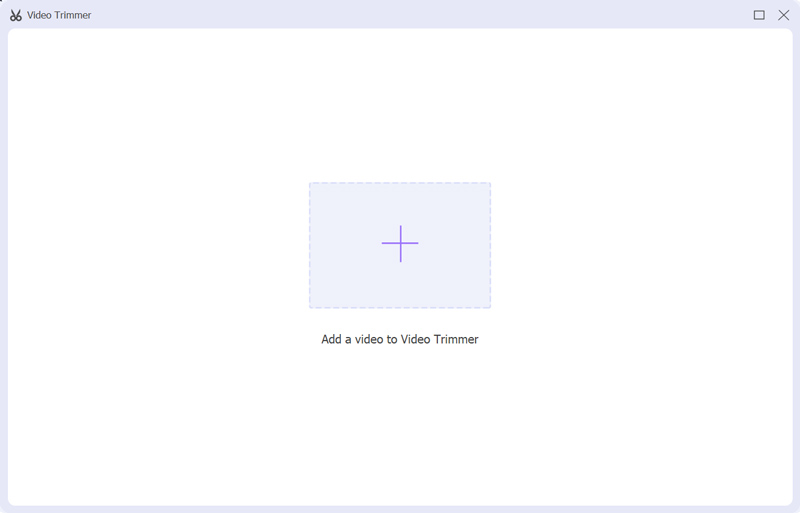
Dess inbyggda mediaspelare spelar automatiskt upp videon åt dig så snart den laddas. För att klippa ut videodelar, dra fritt vänster och höger styre på förloppsindikatorn. Du kan också direkt ange start- och slutpunkter för att trimma en video. Detta videoklippningsverktyg tillhandahåller också Snabb dela upp och lägg till segment Funktioner. Du kan använda dem för att ta bort oönskade delar från din video.

Innan du exporterar den trimmade videon kan du klicka på Produktion rutan för att ställa in inställningar för utgående video och ljud baserat på ditt behov. Du kan välja ett lämpligt videoformat, kvalitet, upplösning, bildhastighet, kodare, ljudkanal, bithastighet och mer i Utgångsinställningar fönster. Senare klickar du på Exportera knappen för att spara din trimmad video utan omkodning.
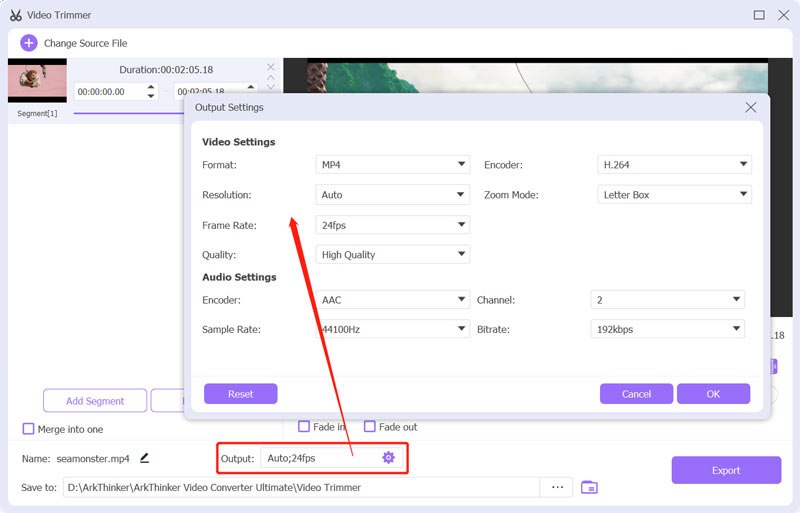
Del 4. Vanliga frågor om hur man klipper ut delar av en video
Hur klipper jag ut delar av en video på min Mac med iMovie?
Öppna programmet iMovie på din Mac, skapa ett nytt projekt och importera din videofil. Du måste dra den tillagda videon till tidslinjen för senare trimning. Klicka på ditt videoklipp på tidslinjen för att markera det. Efter det kan du enkelt dra start- och slutstyret för att klippa ut delar av en video på bästa filmtrimmer.
Kan jag återställa en beskuren video på min Android?
Du kan enkelt hitta källvideon och den trimmade filen i Google Foto-appen. Om du har trimmat en video med Google Foto kan du snabbt återställa den. Som nämnts ovan kommer Google Photos att lagra din redigerade video som en separat fil.
Hur klipper man ut delar av en video online?
Många videoredigerings- och klippverktyg som erbjuds på internet kan hjälpa dig att klippa ut delar av en video direkt i din webbläsare. Om du inte vet vilken du ska använda kan du prova de populära som Adobe Express, Kapwing, Clideo eller VEED.IO.
Slutsats
Vi har främst pratat om hur man trimmar en video och tar bort onödiga delar från den i det här inlägget. Du kan lära dig tre olika sätt att klippa ut delar av en video på en iPhone, Android-telefon och dator.
Vad tycker du om det här inlägget? Klicka för att betygsätta detta inlägg.
Excellent
Betyg: 4.7 / 5 (baserat på 174 röster)
Hitta fler lösningar
Detaljerad guide om hur man trimmar en video på en Android-telefon Video Enhancer – Hur man förbättrar videokvalitet och upplösning Hur man vänder en video på iPhone, Android, Mac/PC och online Ta bort ljud från video – Stäng av video på olika enheter Videofilter – Hur man lägger till och sätter ett filter på en video 2022 Ändra videoupplösning – Sänk eller öka videoupplösningenRelativa artiklar
- Redigera video
- Topp 10 MP4 Cutters för Windows, Mac, iPhone och Android-enheter
- Hur man roterar en video i iMovie på iPhone, iPad och Mac
- 3 videorotatorverktyg för att frirotera ett videoklipp online
- Hur man vänder eller speglar en video på iPhone, Android och Mac/PC
- Hur man vänder en video i iMovie på iPhone, iPad och Mac 2022
- Lär dig hur du roterar och vänder en video i VLC Media Player
- Dela din stora videofil med 3 bästa filmklippare 2022
- Detaljerad guide om hur man trimmar en video på en Android-telefon
- Hur man klipper ut delar av en video på iPhone Android-dator
- Lär dig hur du klipper ett videoklipp i Adobe After Effects 2022



